هناك سبب رئيسي واحد لتغيير اللغات Shopify: يتحدث عملاؤك لغة مختلفة عن تلك المتوفرة افتراضيًا.
هذه اللغة الافتراضية هي الإنجليزية، لذلك قد تجد أن المتسوقين يتحدثون بشكل أساسي الألمانية أو الفرنسية أو الصينية، مما يجعل الترجمة ضرورية.
لحسن الحظ ، فإن التبديل إلى لغة أخرى أمر سهل Shopify. ومع ذلك ، هناك العديد من المجالات التي يجب عليك معالجتها ، مثل ترجمة محتوى الموضوع الخاص بك ، إلى جانب وحدة الدفع.
في هذا الدليل ، نشرح كل ما تحتاج لمعرفته حول كيفية تغيير اللغات Shopify. استمر في القراءة لتتعلم كل شيء عنها!
جدول المحتويات:
لماذا تغيير اللغات على Shopify المخازن؟
يواجه التجار أيضًا الحاجة إلى تغيير اللغات على Shopify عندما هم توسع في أسواق أخرى. هذا يضمن أحد طريقتين:
- يمكنك إنشاء مواقع إقليمية متعددة (مثل موقع تحت .de وآخر كاسم نطاق .com عادي). ولكن بالنسبة للسوق الجديد ، من المنطقي تطبيق اللغة الأكثر شيوعًا للعملاء في تلك المنطقة أو البلد.
- يمكنك تقديم لغات متعددة في أحد متاجر التجارة الإلكترونية ، حيث يختار العميل لغته المرغوبة ، أو يكتشف متصفح الويب تلقائيًا اللغة التي يجب استخدامها بناءً على موقع المستخدم.
كيفية تغيير اللغة في Shopify?
الهدف من هذه الطريقة هو الحفاظ على متجرك الحالي عبر الإنترنت، مع إضافة خيارات للغات متعددة. بهذه الطريقة، يمكن للمتصفح أن يقوم بسحره لاختيار اللغة المناسبة لكل مستخدم نهائي.
كإجراء احتياطي، يدرج موقعك قائمة منسدلة للمستخدم لتحديد اللغة التي يريد رؤيتها، عبر المتجر عبر الإنترنت بالكامل.
إنها طريقة مفيدة عند محاولة تقليل عدد المواقع التي تنشئها في الأسواق الأخرى. يمكن للتجار الاحتفاظ بموقع ويب واحد لجميع المناطق ، مع استمرار وجود فرصة للوصول إلى عملاء جدد.
فيما يلي كيفية إضافة لغات جديدة إلى ملف Shopify المتجر (باستخدام ميزات الترجمة المضمنة):
الخطوة 1: انتقل إلى إعدادات اللغة في Shopify
تسجيل الدخول إلى حسابك Shopify حساب لفتح لوحة القيادة الخلفية. في القائمة اليسرى ، انظر إلى الجزء السفلي لتحديد موقع ملف الإعدادات زر. انقر فوق الإعدادات.
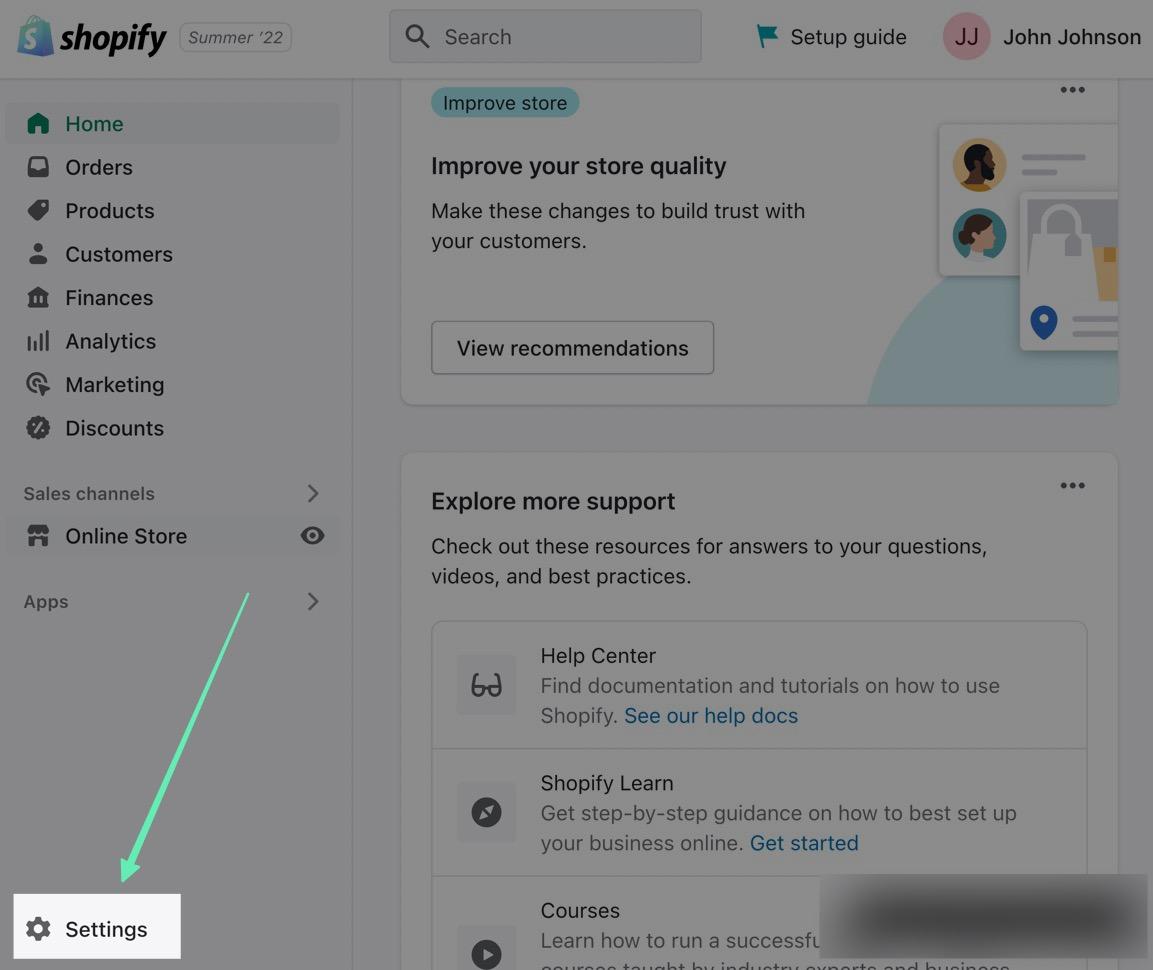
هذا يقودك إلى الإعدادات لوحة ، والتي تحتوي على قائمة طويلة من علامات تبويب الإعدادات ، لأشياء مثل المجالات ، وحقول التعريف ، والمواقع ، والإشعارات.
أنت تبحث عن ملف اللغات علامة التبويب ، والتي تقع بالقرب من أسفل القائمة. قم بالتمرير حتى تجده ، ثم انقر فوق المواقع.

نتيجة لذلك ، يتم إرسالك إلى المتجر اللغات الصفحة ، مما يتيح لك الانتقال إلى الخطوة التالية لإضافة لغات إلى متجرك.
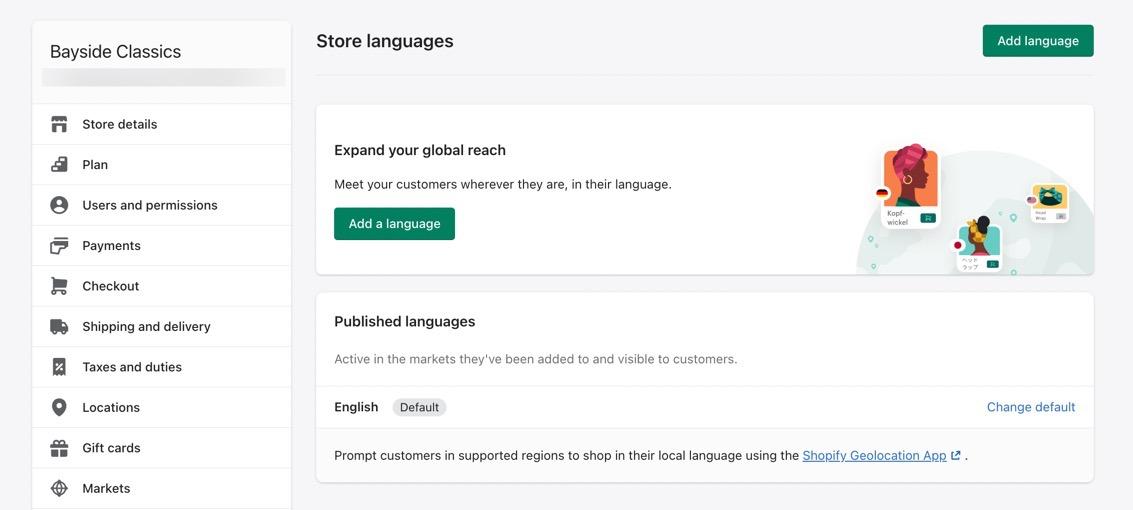
الخطوة 2: أضف لغة
انقر على أضف لغة .
ملاحظة: ستلاحظ أن اللغة الحالية هي الإنجليزية. أثناء السير في هذه العملية ، تظل اللغة الإنجليزية واحدة من اللغات التي يختارها العملاء. ومع ذلك ، يمكنك حذف اللغة الإنجليزية (بالنسبة للموقع الذي يحتاج فقط إلى لغة واحدة ليست الإنجليزية) أو يمكنك الاحتفاظ بها هناك للعملاء لاختيار اللغة الأكثر منطقية.

تظهر لك نافذة منبثقة لتصفح اللغات المتوفرة على Shopify. انقر فوق القائمة المنسدلة. انتقل إلى إحدى اللغات التي ترغب في إضافتها. اختر اللغة.
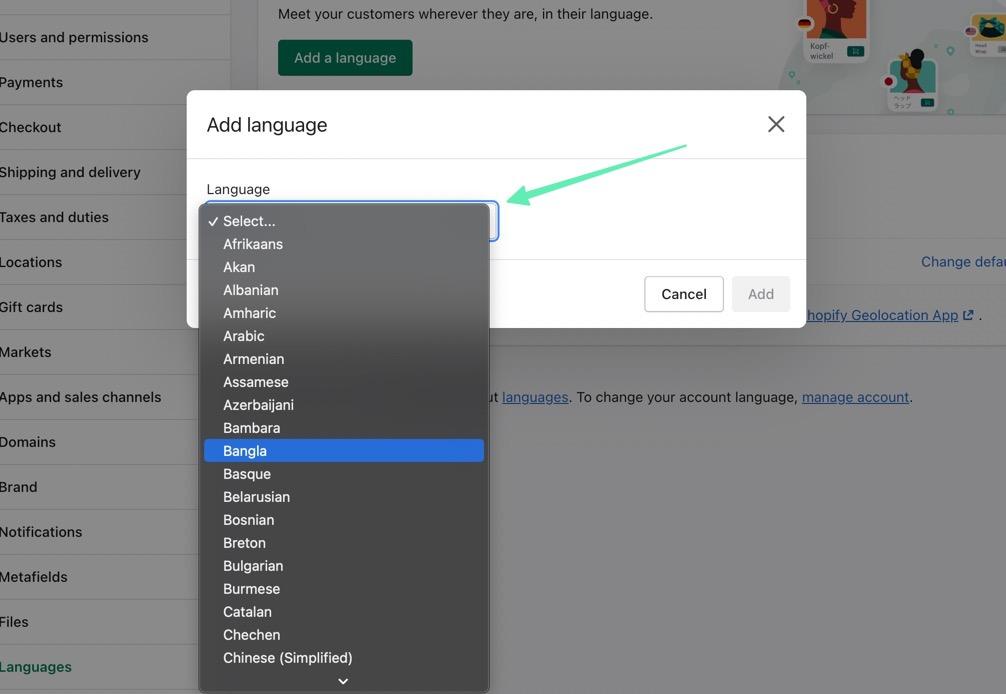
هناك شيء واحد يجب أخذه في الاعتبار وهو أن بعض اللغات تتم ترجمتها بشكل احترافي لتوفير انتقال أكثر دقة من اللغة الإنجليزية.
على سبيل المثال، Shopify قام بالفعل بترجمة الكثير من المحتوى الذي تجده بشكل قياسي بشكل احترافي Shopify السمات ، مما يمنحك خيارًا أقوى بكثير للتبديل إلى لغة أخرى.

ومع ذلك ، لا تتم ترجمة بعض اللغات بشكل احترافي. هذا يعني Shopify يستخدم أدوات الترجمة الآلية (المشابهة لترجمة Google) للوصول إلى ترجمة دقيقة إلى حد ما لما هو موجود على موقع الويب الخاص بك.
قد تجد هذا مفيدًا، ولكن يتعين عليك غالبًا تحميل ترجمات المحتوى الخاصة بك للحصول على أفضل نتيجة.
تعد الترجمات الآلية مفيدة أيضًا كنقطة بداية عند إنشاء ترجماتك القابلة للاستيراد.
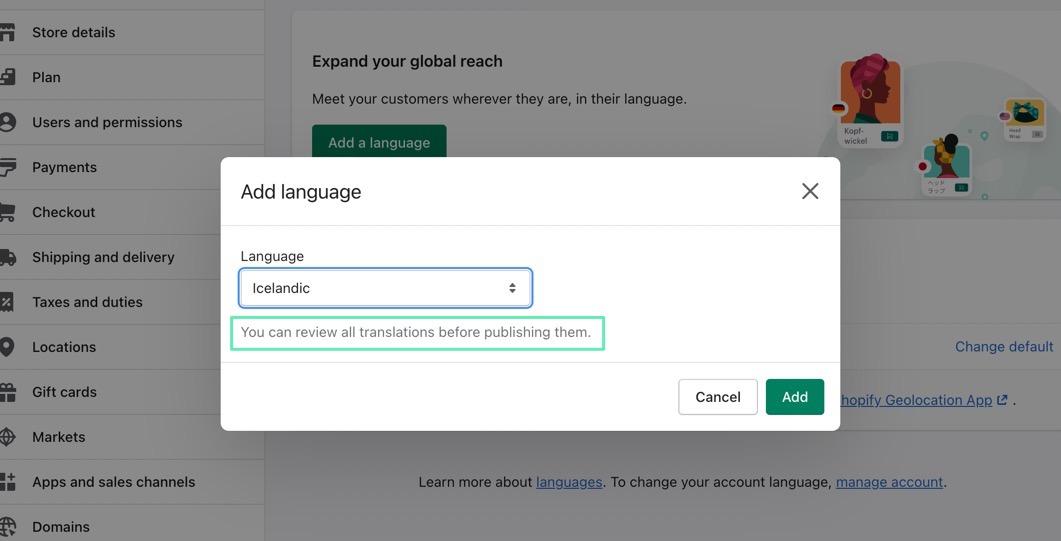
بمجرد أن تقرر اللغة ، انقر فوق أضف .
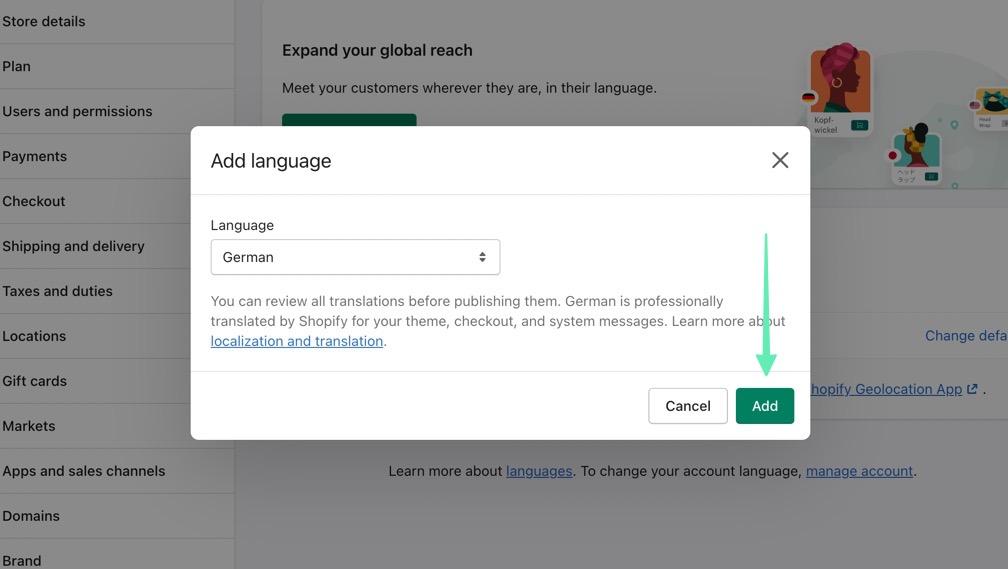
الخطوة 3: استيراد أي ترجمات ضرورية للمحتوى (اختياري)
بعض Shopify قد لا تدعم المواضيع الترجمات الكاملة.
قد تجد أيضًا أن اللغة المطلوبة لا تتم ترجمتها بشكل احترافي Shopify، مما يترك لك ترجمة لغة غير صحيحة إلى حد ما والتي يجب عليك إصلاحها يدويًا.
لحسن الحظ، Shopify يوفر العديد من الحلول لقضايا الترجمة.
أحدها هو استيراد ملف CSV لترجمات المحتوى الخاصة بك. قد يبدو هذا محبطًا (لأنه يجب عليك إكمال جميع الترجمات بنفسك) ولكن من الأسرع كثيرًا أن تسلك هذا الطريق بدلاً من المسح عبر موقع الويب الخاص بك بالكامل لإجراء تعديلات على كل كتلة من النص.
تأخذ عملية الاستيراد ترجماتك (نوصي بتعيين شخص ما لهذا الغرض) وتقوم تلقائيًا بتحديث الموقع بالكامل نيابةً عنك.
ببساطة انقر على استيراد زر على المتجر اللغات صفحة لإكمال هذه العملية. سيطلب منك بعد ذلك تحميل ملف CSV مع جميع الترجمات الموجودة داخل هذا الملف.
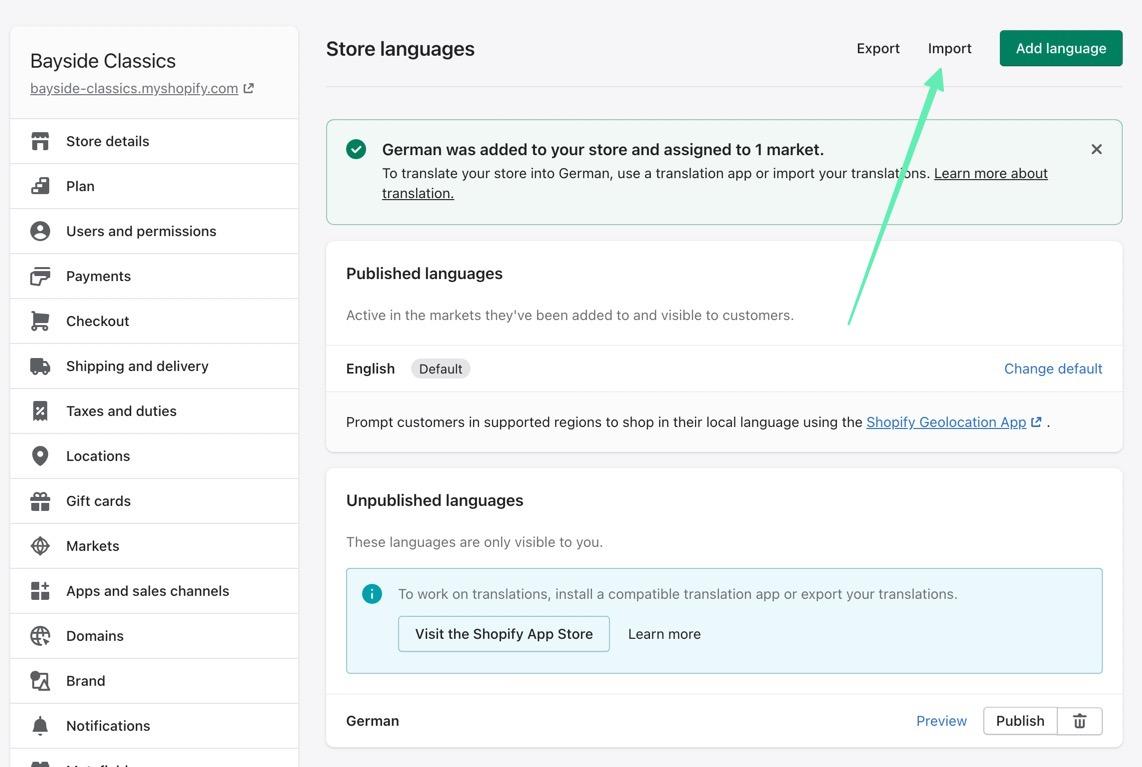
الخطوة 4: انشر اللغات المثبتة مسبقًا
فقط لأنك أضفت لغة جديدة لا يعني أنه تم نشرها في متجر التجارة الإلكترونية الخاص بك. على ال المتجر اللغات الصفحة في Shopify، قم بالتمرير إلى أسفل الصفحة لإلقاء نظرة على ملف غير منشورة اللغات رأس.
هنا، يجب أن تشاهد أحدث لغة تمت إضافتها إلى المتجر.
يجب عليك النقر فوق نشر زر حتى يسري مفعولها فعليًا في المتجر.
ملاحظة: جرب استخدام ملف عرض للحصول على فكرة عن كيفية عمل الترجمات الآلية والاحترافية مع Shopify سمة. بعض السمات لا تعمل جيدًا مع الترجمات الأساسية ؛ لهذه المواقف ، نوصي بالانتقال إلى تطبيق الترجمة أو تحميل ترجماتك الخاصة.
بعد النقر على نشر ، يجب أن ترى اللغة الجديدة مدرجة على أنها "منشورة" إلى جانب اللغة الإنجليزية الافتراضية.

الخطوة 5: إضافة سوق جديد للغة
Shopify تستخدم "الأسواق" لتقديم لغات وعملات بديلة للمتسوقين الذين يعيشون في بلدان قد لا تخدمها عادةً.
يمكن للبائعين إضافة أسواق جديدة لتحقيق تخصيص أقوى للمناطق.
لجعل لغتك الجديدة معطاة كخيار لأسواق معينة ، يجب عليك بالفعل إضافة سوق جديد لإرفاق هذه اللغة بها.
على لغات المتجر الصفحة ، انقر فوق اذهب إلى الأسواق حلقة الوصل. يجب أن يظهر هذا داخل التأكيد على نشر اللغة الجديدة.

يمكنك إضافة وإزالة الأسواق الفردية من هذه الصفحة، ولكن الحل الأسهل هو اختيار الدولي السوق (الذي يشمل أكثر من 25 سوقًا مثل أستراليا والنمسا وألمانيا).
ملاحظة: انقر فوق المزيد يمكنك الاطلاع على قائمة اللغات المضمنة في كل سوق من الأسواق من خلال الرابط. وتأكد من أن اللغة التي تستخدمها لها سوق معين. وإلا فلن تظهر اللغة كخيار عندما يزور الأشخاص من تلك الدولة موقعك على الويب.
إختار ال إدارة رابط تحت الدولي والقسم الخاص به.
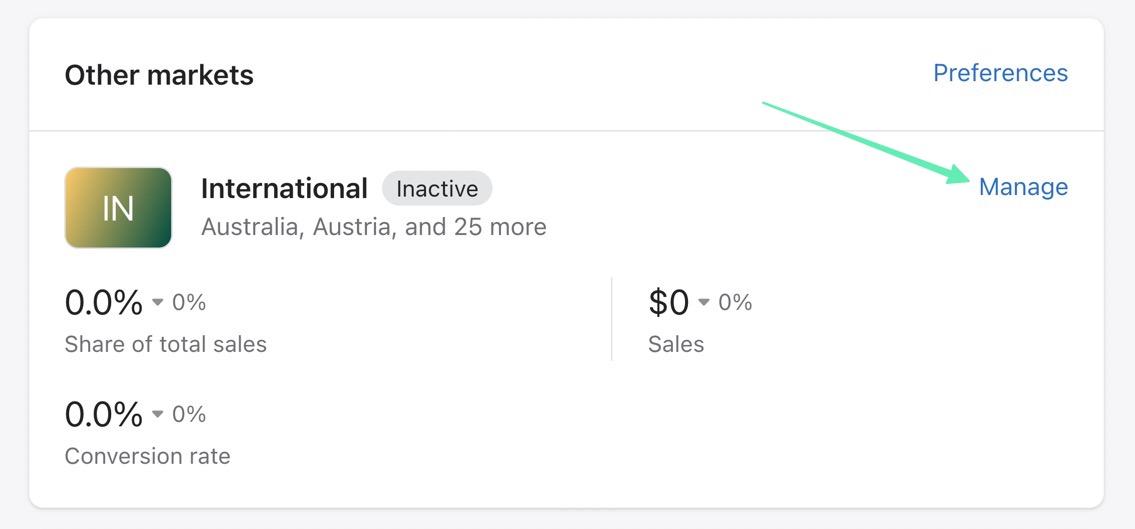
الصفحة التالية تخبرك أن السوق ليس نشيط. للتحقق لمعرفة ما إذا كانت اللغة المطلوبة مضمنة في ملف الدولي سوق، انقر فوق يرى الكل الرابط.
خلاف ذلك ، انقر فوق التنشيط لتشغيل السوق الدولية.
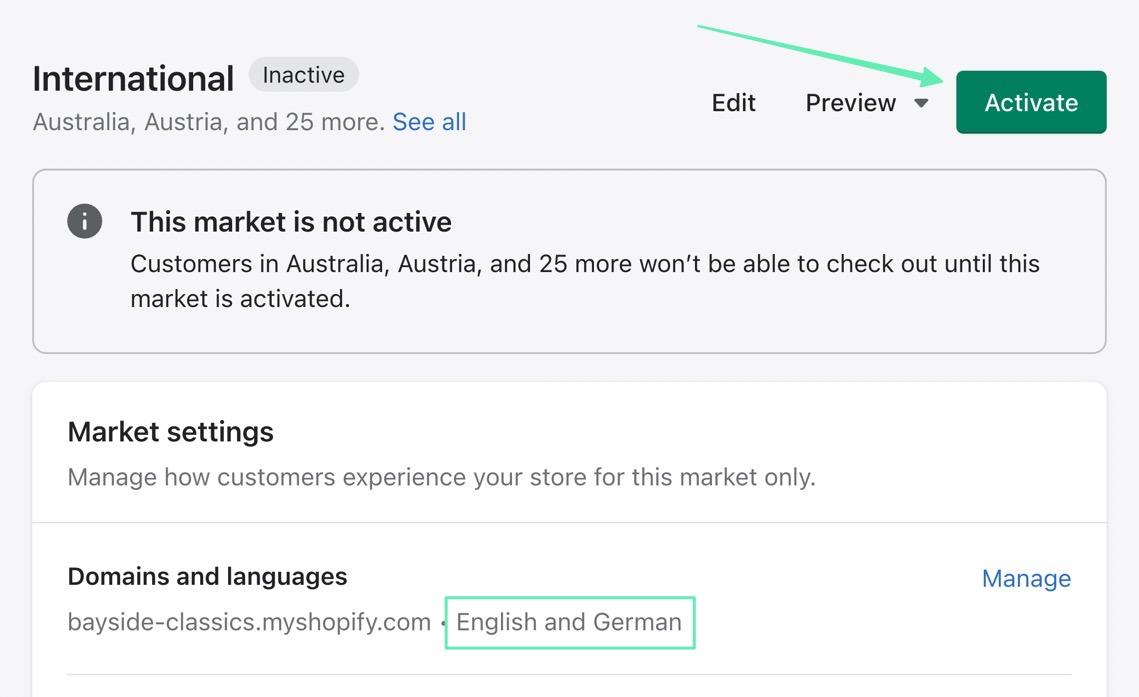
الخطوة 6: إضافة محدد اللغة
في هذه المرحلة، ستقوم بعض المتصفحات تلقائيًا بتحديد اللغة المناسبة للمستخدم بناءً على بلد عنوان IP الخاص به.
ومع ذلك، فمن الحكمة أيضًا توفير محددات على الواجهة الأمامية، حيث يمكن للمستخدمين أنفسهم اختيار اللغات التي يريدون عرضها على موقعك. Shopify موقع.
لإضافة بعض المحددات ، ابحث عن ملف إدارة في تطبيق تحديد الموقع الجغرافي الرابط ، المدرج في الجزء السفلي من تم النشر اللغات .
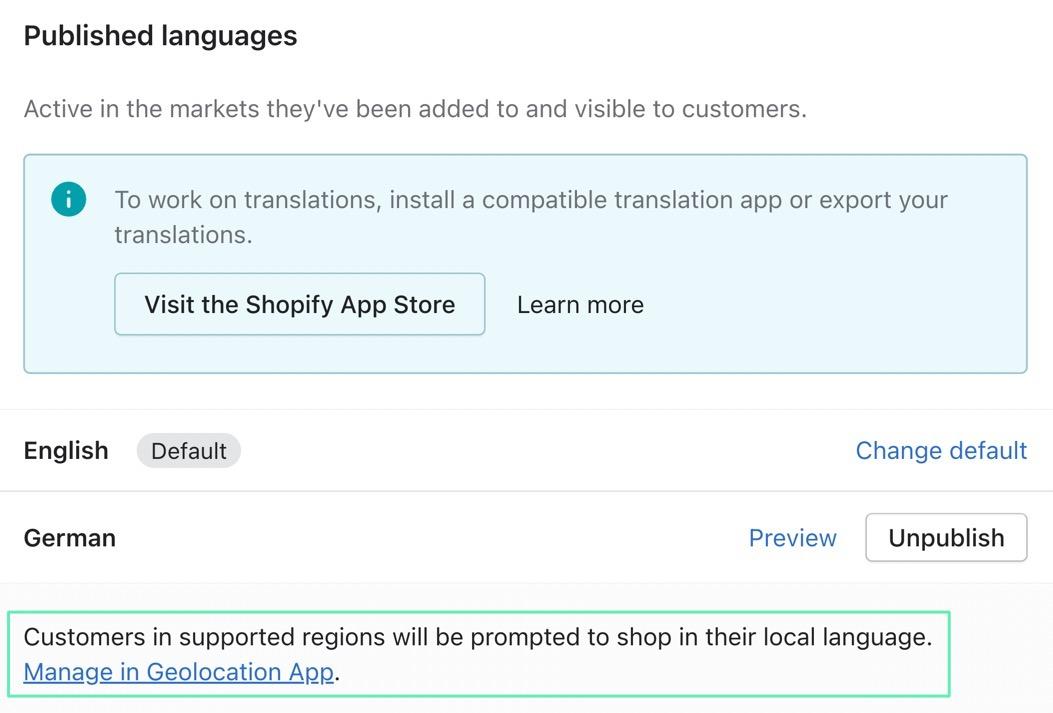
يمكنك أيضا الوصول إلى تحديد الموقع الجغرافي أداة تحت تطبيقات في القسم Shopify لوحة القيادة. داخل هذا التطبيق ، اختر إظهار التوصيات; يؤدي هذا إلى تنشيط نافذة منبثقة للمستخدمين الجدد لاختيار السوق المرغوب فيه دائمًا.
يمكنك أيضًا تحديد خانة الاختيار لـ عرض المحددات، والذي يقوم بإدراج محدد القائمة المنسدلة داخل تذييل الصفحة.
لاحظ هذا تحديد الموقع الجغرافي المنطقة تقدم أيضا تخصيص علامة التبويب لتحرير التصميم العام للمحددات. يمكنك تغيير كل شيء من الألوان إلى النص.
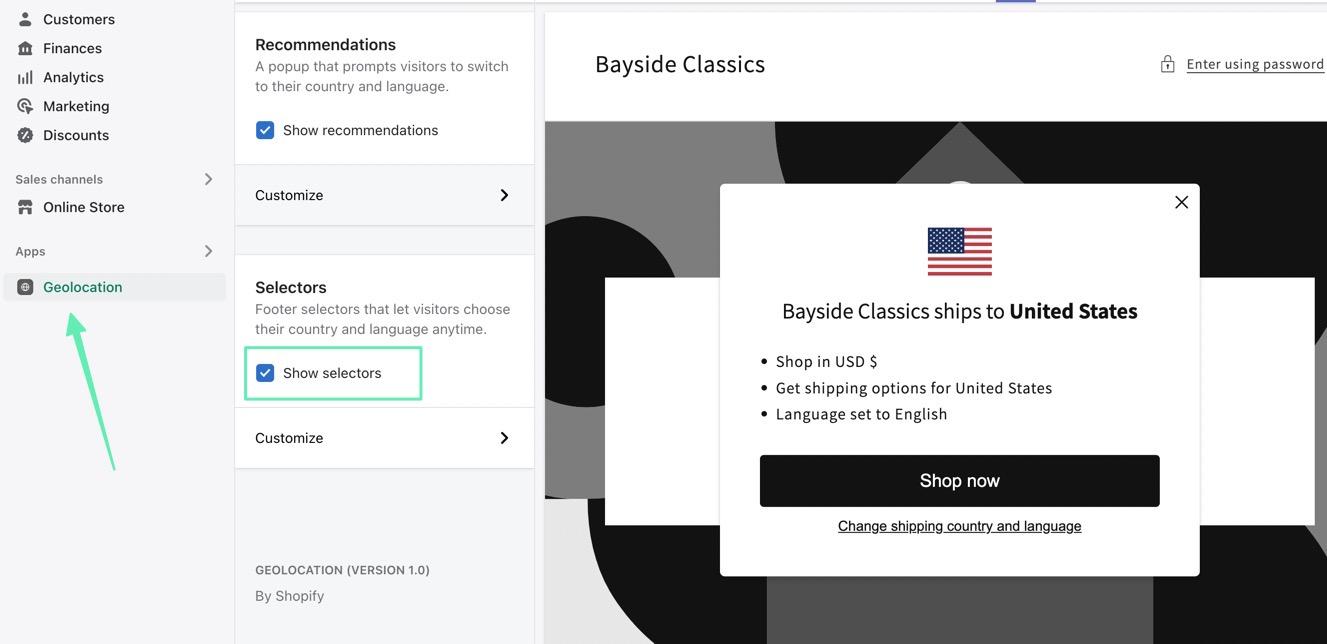
الآن ، في الواجهة الأمامية لمتجرك ، يرى كل من يأتي إلى موقع التجارة الإلكترونية الخاص بك نافذة منبثقة تحتوي على العناصر التالية:
- عبارة يتم تحديد اللغة الحالية بشكل افتراضي
- زر للمتابعة مع اللغة الافتراضية
- A تصل إلى التغيير اللغة إلى أي من اللغات الأخرى التي قمت بتنشيطها على المظهر الخاص بك
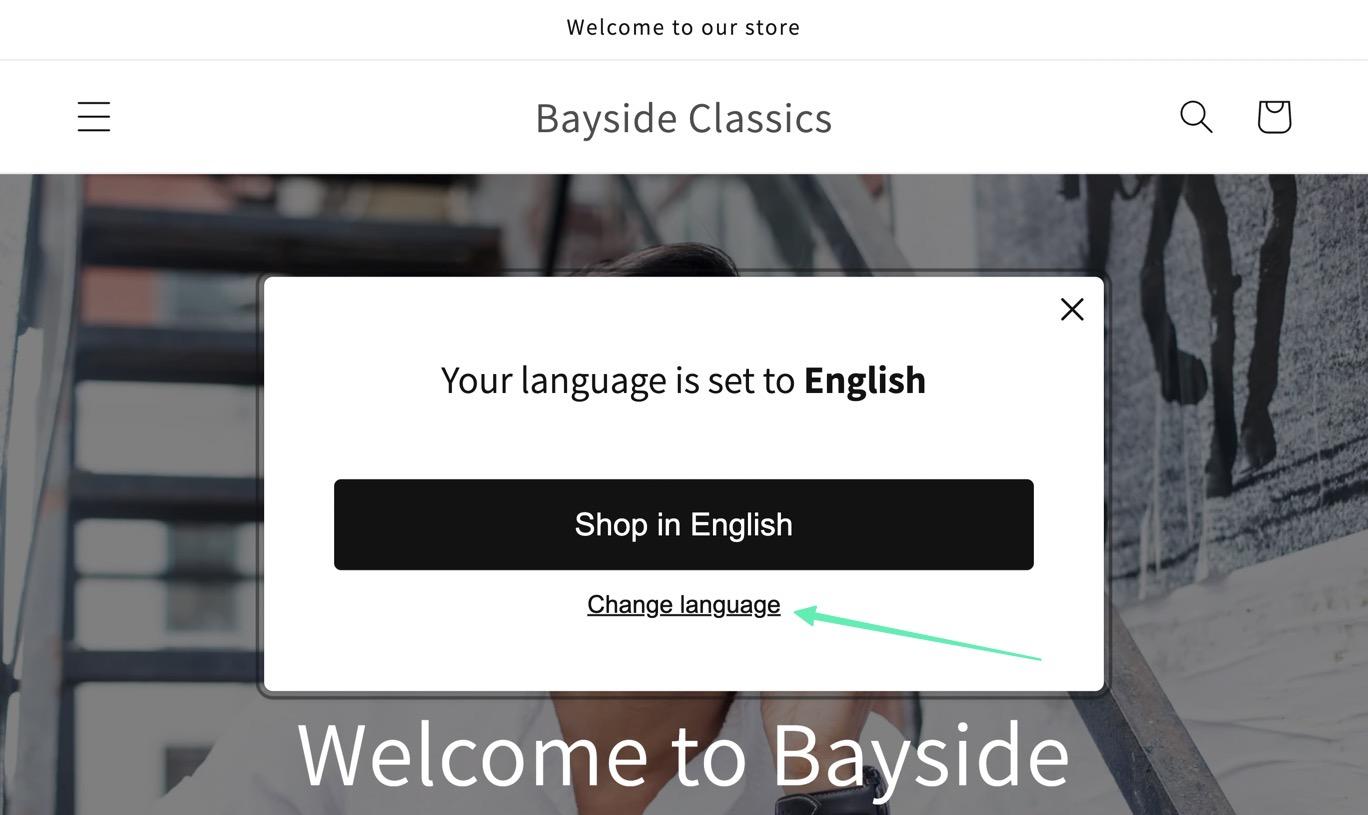
عند تغيير اللغة ، يحصل المستخدم على قائمة منسدلة لاستبدال لغة بأخرى. بعد ذلك ، يمكنهم النقر فوق ملف تسوق في (اللغة) زر للمضي قدما.

يعد محدد التذييل أقل تدخلاً إلى حد ما، ويعمل كمغير لغة عالمي في أي مكان على موقعك. بمجرد تنشيطه، يمكن للمستخدمين العثور عليه في التذييل السفلي.
وهي تعمل بشكل مشابه للنافذة المنبثقة ولكنها توفر أداة تغيير العملة (إذا كانت نشطة على موقعك، وقائمة منسدلة سريعة لتكوين اللغة الصحيحة.

الخطوة 7: عرض نتائج الترجمة على Shopify
إذا كان Shopify حدثت ترجمة اللغة بسبب ميزات الاكتشاف الآلي لمتصفح الويب ، أو لأن المستخدم حدد لغة مختلفة ، ثم يقوم السمة بتبديل أكبر قدر ممكن من المحتوى إلى اللغة الجديدة.
هذا هو المكان الذي من الضروري فيه اختبار ترجمات اللغة ، منذ البعض Shopify المواضيع ليست داعمة للترجمات مثل غيرها.
وقد تجد أن اللغات التي لا تحتوي على ترجمات احترافية تنتج نتائج أقل موثوقية.
إليك لافتة مجمعة على الصفحة الرئيسية لمتجر الاختبار الخاص بنا لتوضيح أن ترجمة اللغة الألمانية عملت بنجاح.

من المهم مراجعة كل صفحة من موقعك على الويب، بما في ذلك مدونتك، وصفحات المنتج، ومعلومات حول الموقع، وصفحة الاتصال.
خذ صفحة المنتج على سبيل المثال. لقد تمت ترجمة الكثير من المحتوى ــ وخاصة على الأزرار ــ ولكننا ما زلنا نرى القوائم المنسدلة لمعلومات المنتج باللغة الإنجليزية.
إذا وجدت بعض المناطق التي لم تتم ترجمتها ، فهذا هو الوقت الذي يجب أن تفكر فيه في تحميل ملفات الترجمة الخاصة بك إلى السمة ، أو اختيار طريقة أخرى ، مثل تطبيق الترجمة (انظر أدناه).
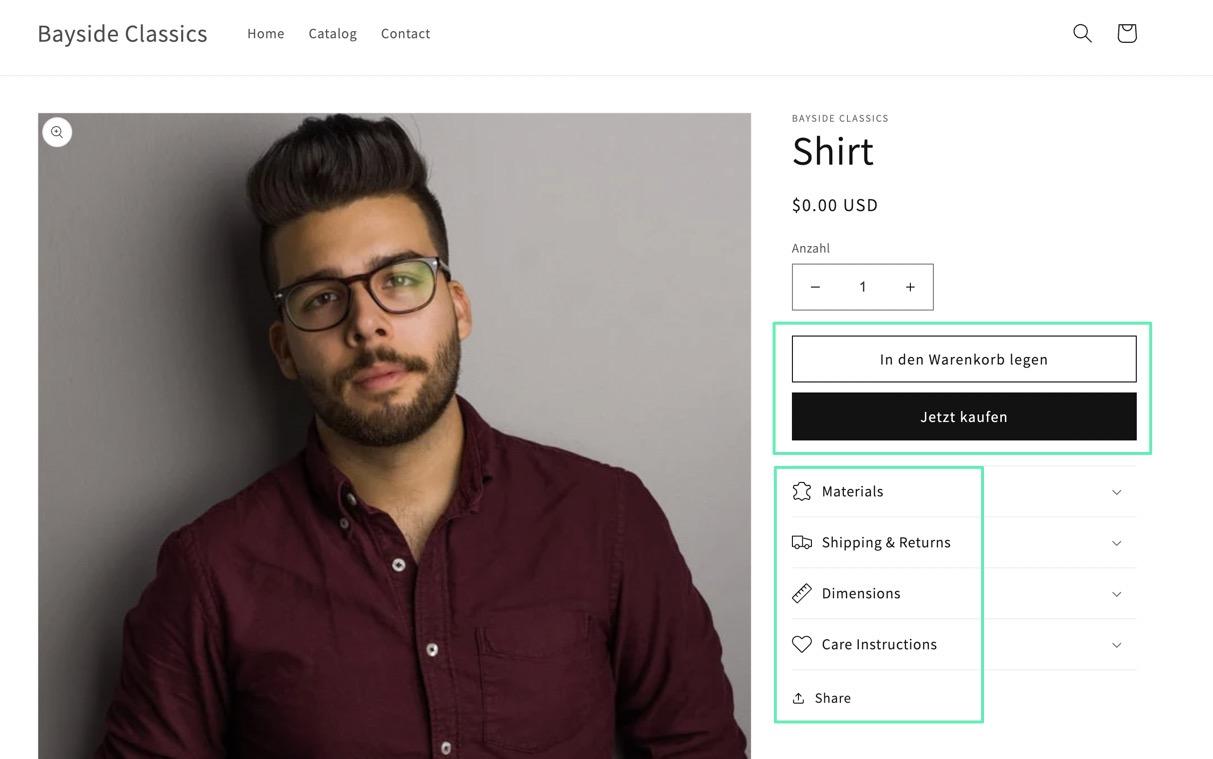
كيفية تغيير اللغة في Shopify هل تستخدم تطبيق ترجمة؟
تعلم كيفية تغيير اللغات على Shopify يتطلب بعض الصبر والبحث ، مع الأخذ في الاعتبار أنه يجب عليك في كثير من الأحيان تحميل ترجماتك الخاصة ، وفي بعض الأحيان ، لا يتناسب الموضوع بشكل جيد مع اختياراتك اللغوية.
إذا كان الأمر كذلك ، فمن الأفضل عادةً أن تتحول إلى ملف Shopify تطبيق الترجمة.
جدير بالذكر Shopify تشمل تطبيقات المترجم:
- ترانسسي (ترجمة لغة AI)
- لانجيفاي
- لانجشوب
- Bablic Translation
فكر في اختبار جميع تطبيقات الترجمة تلك لمعرفة أي منها يقدم أفضل النتائج لمتجرك.
هناك أيضًا بعض التطبيقات التي توفر ترجمات بشرية بدلاً من الترجمات الآلية التي توفرها التطبيقات الموصى بها أعلاه.
في هذا البرنامج التعليمي ، سنستخدم Transcy لأنه يحتوي على خطة مجانية ، وتعمل ترجمات الذكاء الاصطناعي بشكل جيد.
الخطوة 1: تثبيت وإعداد تطبيق Transcy
قم بتثبيت تطبيق Transcy: AI Language Translate من Shopify متجر التطبيقات.
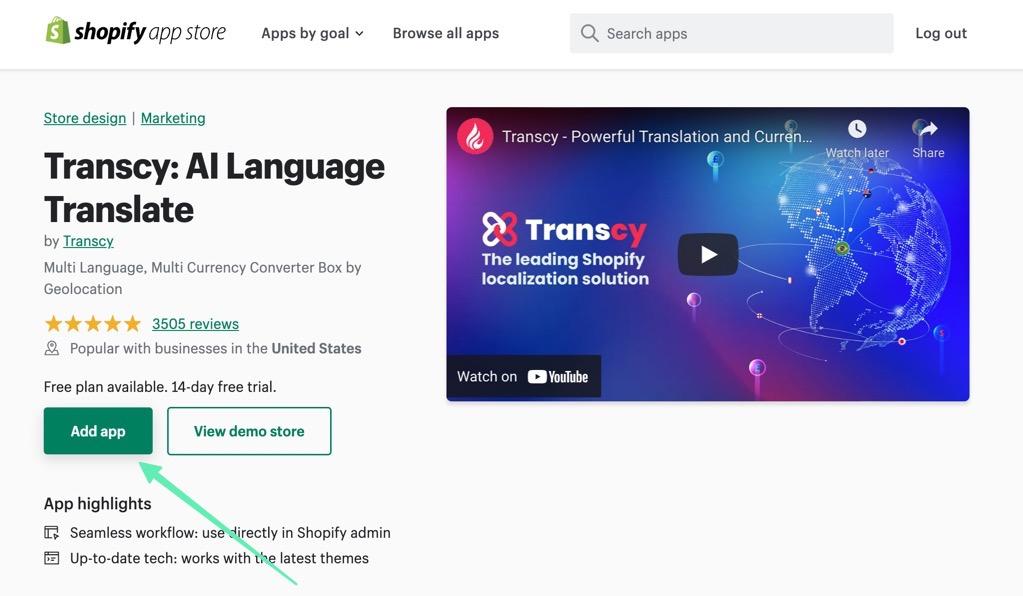
انتقل إلى الخطوات اللازمة لربط التطبيق بجهازك Shopify متجر. عند الانتهاء ، سترى علامة تبويب Transcy مدرجة أسفل ملف تطبيقات ، وسيتم نقلك إلى لوحة معلومات Transcy ، التي تعرض خيارات لـ:
- أضف لغة الهدف
- إضافة العملة الهدف
- تخصيص الجلاد
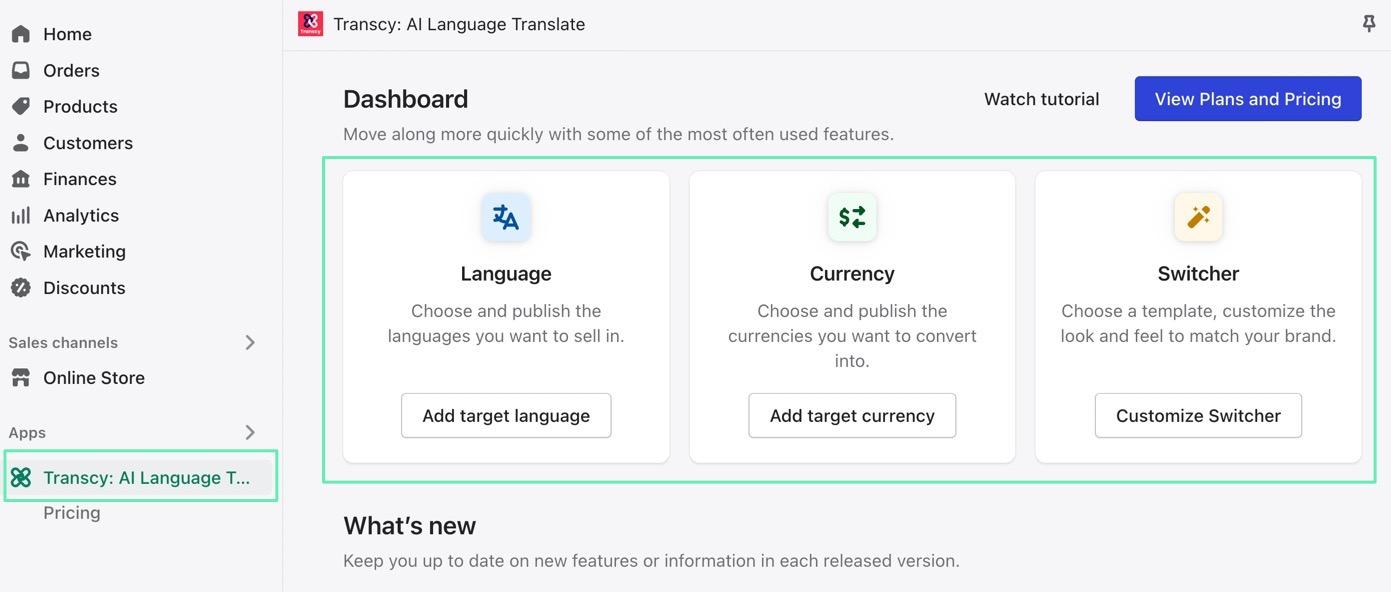
الخطوة 2: أضف لغة الهدف
للبدء ، انقر فوق أضف الهدف اللغة زر على لوحة القيادة Transcy في Shopify.

ينقلك هذا إلى نافذة جديدة: The Transcy Dashboard. هنا ، انقر فوق ملف أضف لغة الهدف .

حدد لغة من القائمة المنسدلة ؛ هناك المئات المتاحة.
انقر على أضف بمجرد حصولك على اللغة (اللغات) التي تريدها.
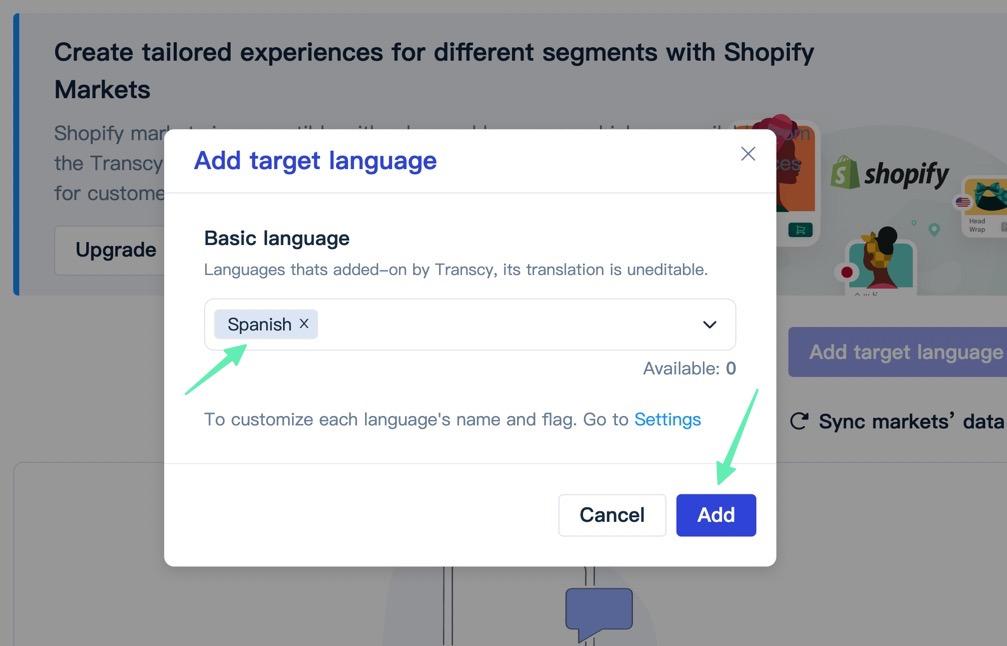
يجب أن ترى الآن تلك اللغة المعينة داخل قائمة اللغات المستهدفة على Transcy. اقلب ملف نشر التبديل بحيث يصبح أخضر ونشط.
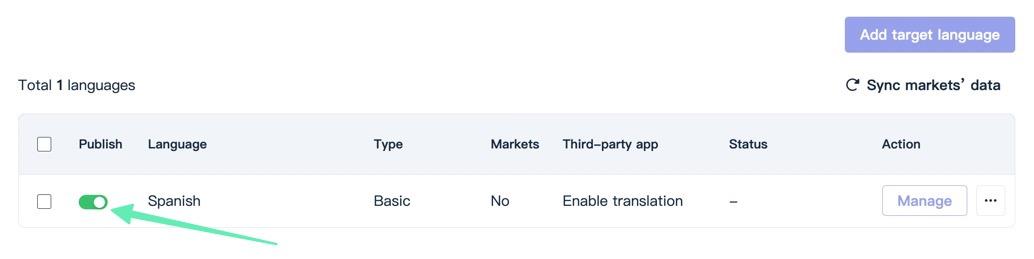
الخطوة 3: قم بإضافة محوّل اللغة
العودة إلى Shopify لوحة القيادة. انقر على تخصيص الجلاد .
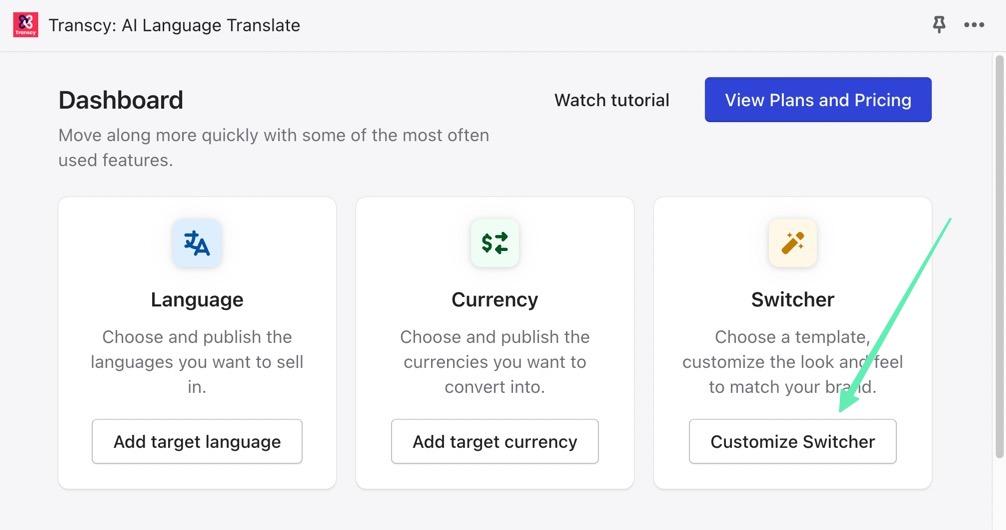
تتيح لك هذه الصفحة تخصيص كل جانب من جوانب محوّل اللغة ، مع إعدادات لاختيار القوائم المنسدلة أو النوافذ المنبثقة ، جنبًا إلى جنب مع أدوات حفظ النماذج والتخصيص.
ومع ذلك ، يجب عليك أولاً إكمال بضع خطوات لتنشيط المترجم باستخدام المحول.
انقر على أيقونة Go-To (السهم الصغير بجوار المكان الذي يقول "تنشيط Transcy Switcher on Storefront").

هذا يرسل لك إلى تضمينات التطبيق قسم من Shopify. بشكل أساسي ، يعد Transcy Switcher تطبيقًا منفصلاً مدمجًا يجب عليك تنشيطه. للقيام بذلك ، اقلب المفتاح إلى On لـ ترانسسي الجلاد.
ملاحظة: تأكد من النقر فوق ملف التوفير زر عند الانتهاء من تشغيل تضمين تطبيق Transcy Switcher.
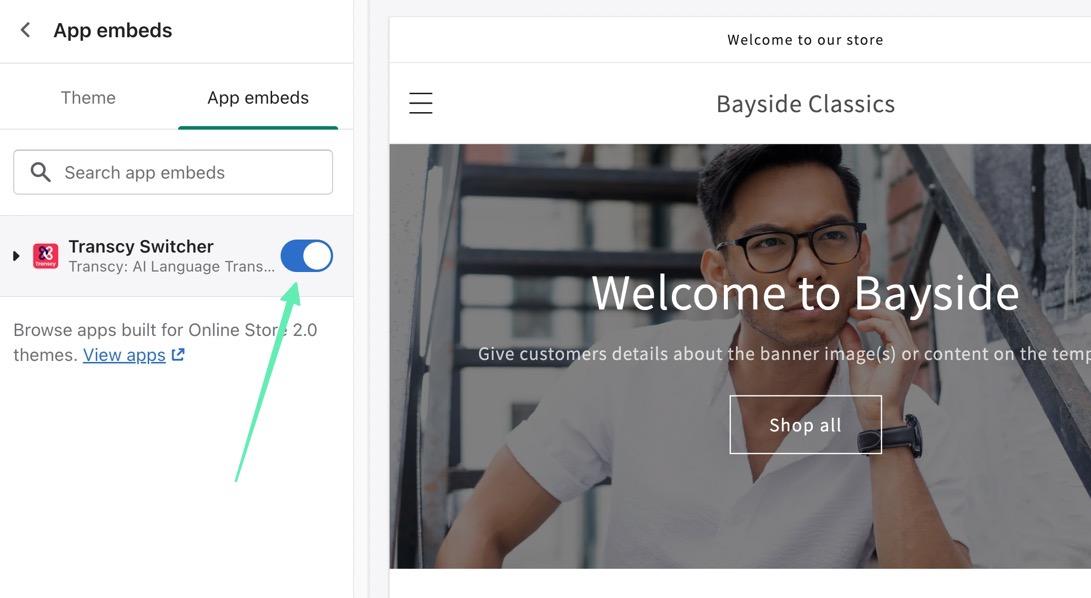
مرة أخرى في لوحة القيادة Transcy - داخل الجلاد الإعدادات-أعثر على رؤية الجلاد رأس. تأكد من تشغيله ، ثم قم بتغيير الإعداد من إداري إلى عام حتى يتمكن الجميع من رؤية المحول.
مرة أخرى ، انقر فوق التوفير .

الخطوة 4: اختبر أداة الجلاد وترجمات اللغة
بعد إضافة لغة وتنشيط المحول، يمكنك الآن الانتقال إلى الواجهة الأمامية لمتجر التجارة الإلكترونية الخاص بك لاختبار وظيفة الترجمة.
ستظهر لك قائمة منسدلة في رأس الصفحة أو في نافذة منبثقة، اعتمادًا على القائمة التي قررتها.
يمكن للمستخدم اختيار لغة (وعملة إذا أضفت عملات متعددة) والنقر التقديم لتشغيل الترجمات.

ونتيجة لذلك، تتم ترجمة المتجر عبر الإنترنت بالكامل إلى اللغة الجديدة.
لقد وجدنا أن تطبيقات الترجمة مثل Transcy أكثر دقة، وتمنحك تحكمًا أكبر في الترجمات، مقارنة بما يتم تقديمه افتراضيًا في Shopify.
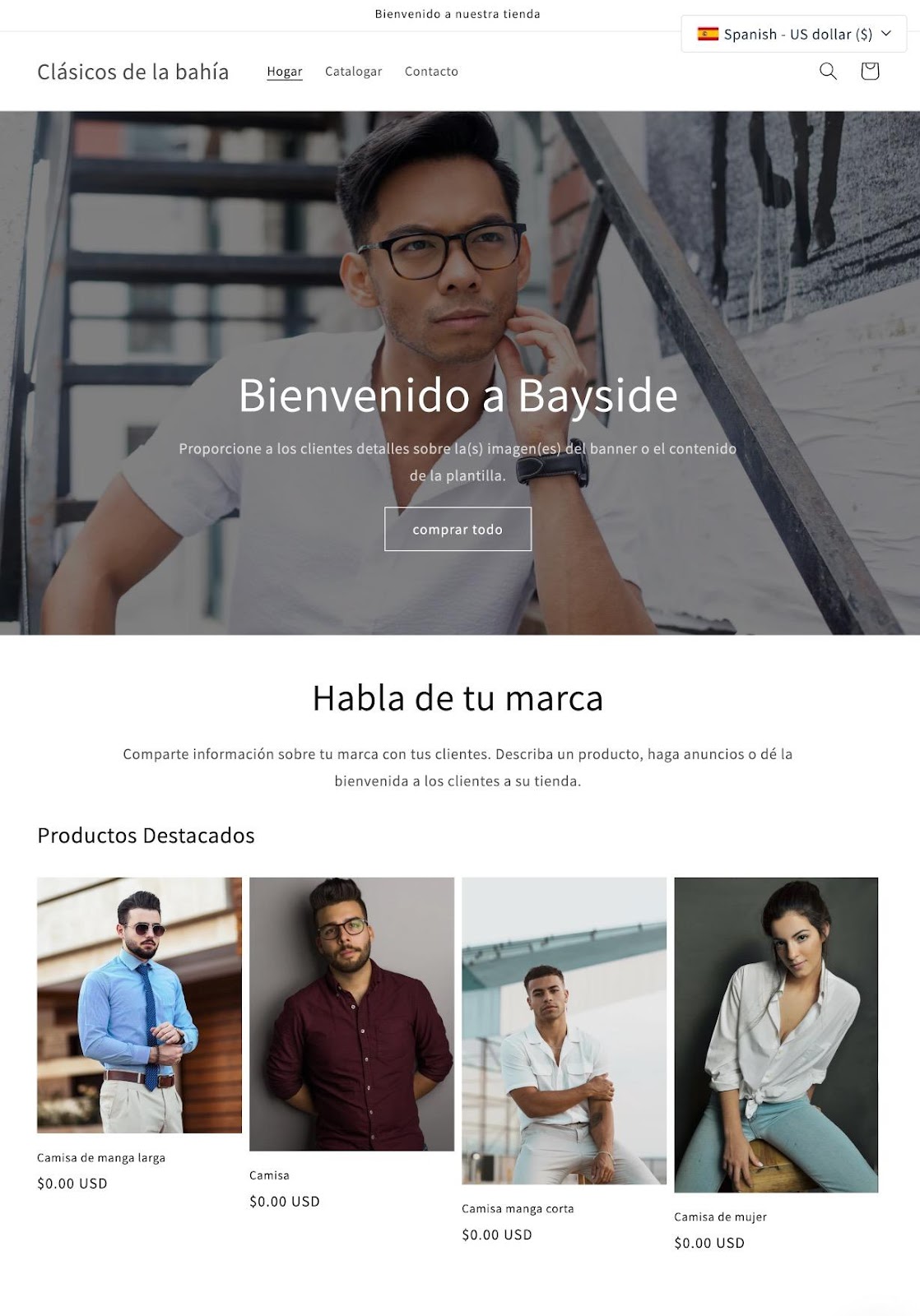
نصيحة: جرب الترقية
على الرغم من أن Transcy يحتوي على أدوات ترجمة ممتازة بمجرد إخراجها من الصندوق، إلا أنه يأتي مزودًا بالترجمة التلقائية أيضًا، إلى جانب أدوات تحديد الموقع الجغرافي وأدوات ترجمة محتوى محددة.
بهذه الطريقة، تتم ترجمة كل جزء جديد من المحتوى الذي تضيفه إلى المتجر، دون الحاجة إلى تشغيل الترجمة مرة أخرى. تأتي هذه الميزات مع الخطة الأساسية من Transcy، والتي تتطلب ترقية مدفوعة الأجر.
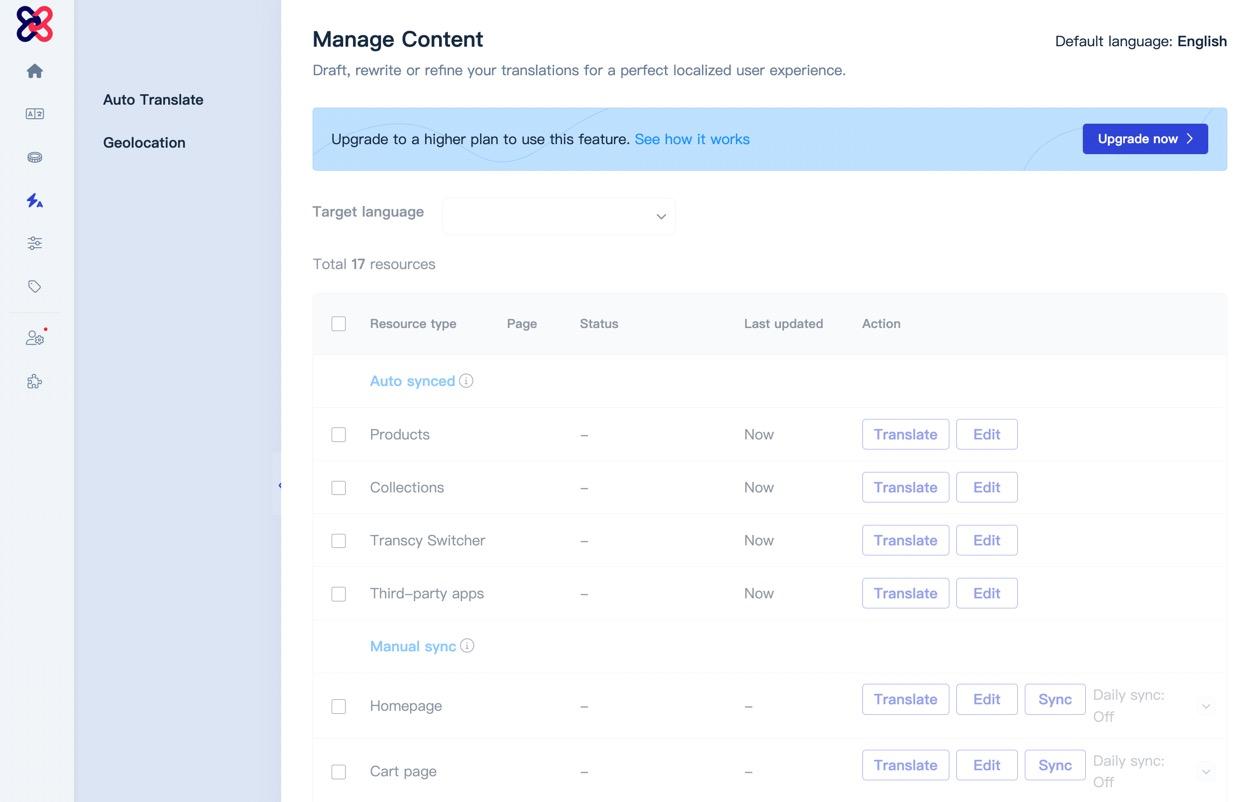
استنتاجنا
تعلم كيفية تغيير اللغات على Shopify يساعد التجار الذين يرغبون في التوسع في أسواق أخرى.
إنها أيضًا أداة مفيدة حتى يتمكن الجميع Shopify يعرف المستخدمون أنه يمكنهم فتح متجر به أقوى منصة للتجارة الإلكترونية في السوق ، دون الحاجة إلى القلق بشأن مشاكل اللغة.
في هذه المقالة ، اكتشفنا عدة طرق لإضافة لغات جديدة إلى متجرك ، وتفعيل منتقي اللغة ، واستخدام ملف Shopify تطبيق مترجم لمزيد من الترجمات المتقدمة.
إذا كنت بحاجة إلى أي توضيح حول كيفية تغيير اللغات Shopify، شارك افكارك في قسم التعليقات في الاسفل.
هل سبق لك أن حاولت تغيير اللغات في Shopify؟ إذا كان الأمر كذلك ، فهل لديك أي اقتراحات إضافية لمن يقومون بذلك للمرة الأولى؟




التعليقات الردود 0